Fără excepție; iPhone X este cel mai interesant produs pe care Apple l-a lansat în ultimii ani. Este primul iPhone reproiectat de mult timp; nu există niciun buton Acasă, afișajul este de la margine la margine, Face ID este excelent și lista continuă. Este o zi nou-nouță și odată cu ea sunt câteva caracteristici ascunse uimitoare ale iPhone X care așteaptă să fie descoperite!
Cuprins
- LEGATE DE:
-
Caracteristici ascunse ale iPhone X: Toate lucrurile cu Face ID
- Notificări inteligente
- Diminuarea afișării
- Volum mai mic
- Dezactivați Detectarea feței
- Atingeți pentru a trezi pe iPhone X
- Upgrade multitasking
- Accesibilitatea nu a dispărut
- Dezactivați rapid Face ID
- Zoom video
-
Schimbarea caracterelor Animoji
- Postări asemănatoare:
LEGATE DE:
- O duzină și unul de sfaturi pentru a învăța cu noul tău iPhone X
- iPhone X – O recenzie detaliată
Din cauza modificărilor de design, iPhone X se bazează pe Face ID și pe gesturi. Utilizatorii iPhone X trebuie să reînvețe navigarea primară pe iPhone, dar interfața bazată pe gesturi permite câteva opțiuni noi puternice. Face ID deschide, de asemenea, noi capabilități și există o mulțime de caracteristici noi și nu atât de evidente de recunoaștere facială. Iată câteva ascunse sub suprafața iPhone X care fac utilizarea dispozitivului și mai plăcută.
Caracteristici ascunse ale iPhone X: Toate lucrurile cu Face ID 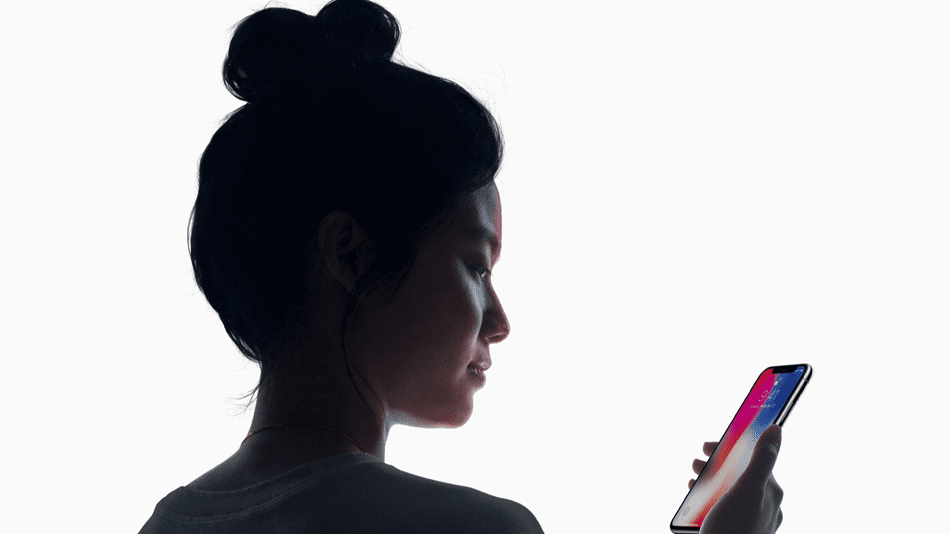
Face ID este una dintre caracteristicile principale ale iPhone X. Recunoașterea facială pe iPhone a deschis ușa unor trucuri frumoase despre care probabil nu îți dai seama că se întâmplă pe iPhone X.
Notificări inteligente
Când te uiți la notificări de pe iPhone X, vei vedea o previzualizare a mesajelor, e-mailurilor etc. Cu toate acestea, dacă nu ai fi în locul tău, nu ar exista nicio previzualizare. iPhone X folosește Face ID pentru a se asigura că tu verifici notificările înainte de a dezvălui o previzualizare. Intuitiv.
Diminuarea afișării
În trecut, citirea unei știri sau verificarea Twitter pe iPhone este întotdeauna întreruptă de nevoia constantă de a atinge în continuare afișajul de estompare al iPhone-ului la fiecare 30 de secunde sau cam asa ceva. Pe iPhone X, această mică supărare nu mai există. Înainte de a estompa afișajul, camera frontală va verifica dacă atenția dvs. este pe ecran. Dacă este, rămâne aprins. Gata cu atingerea constantă.
Volum mai mic 
O caracteristică similară se aplică atunci când utilizați iPhone și primește o notificare sau un apel. Dacă volumul iPhone-ului este la maxim, camera vă va verifica atenția înainte de a emite o alertă. Dacă observă că folosiți telefonul, sunetul va fi redus. Același lucru este valabil și pentru funcția de alarmă. iPhone X scade automat volumul alarmei atunci când vă recunoaște FaceID.
Dezactivați Detectarea feței
Consensul este că viteza Face ID este undeva între prima și a doua generație a senzorului Touch ID. Din cutie, Face ID vă verifică atenția înainte de deblocare, ceea ce pare să dureze o fracțiune de secundă suplimentară. Cu toate acestea, există o opțiune în Setări pentru a dezactiva detectarea atenției. Deși acest lucru este mai puțin sigur, eu personal nu m-am trezit într-o situație în care stratul suplimentar este necesar. De asemenea, accelerează puțin Face ID.
Atingeți pentru a trezi pe iPhone X 
Pur și simplu treziți iPhone-ul pentru a verifica ora este una dintre cele mai fundamentale utilizări ale butonului Acasă. Cu iPhone X, această sarcină simplă este mult mai ușor de gestionat. Acum, puteți atinge oriunde pe ecran pentru a activa afișajul. După câteva zile, aceasta a devenit o reacție aproape fără creier ori de câte ori trebuie să trezesc afișajul.
Upgrade multitasking
Cu iPhone X, au trecut vremurile în care făcea dublu clic pe butonul Acasă pentru a deschide multitasking. Comutatorul multitasking poate fi acum declanșat prin glisarea în sus din partea de jos a ecranului și fie ținând degetul pe sticlă, fie glisând de jos spre partea dreaptă a ecranului.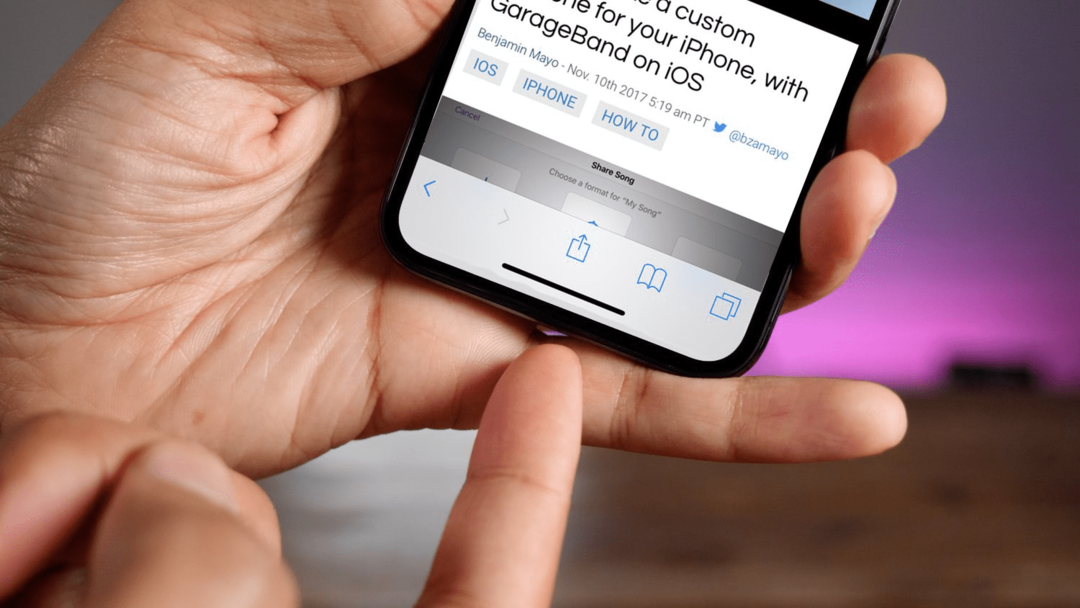
Cu toate acestea, cea mai bună caracteristică multitasking este capacitatea de a comuta în cele din urmă între aplicații cu un singur gest. În trecut, comutarea între aplicații a fost întotdeauna împovărătoare pe iPhone. Acum, glisați de la stânga la dreapta pe indicatorul de pornire (bara orizontală mereu prezentă din partea de jos a ecranului iPhone X). Acest lucru vă permite să comutați rapid înainte și înapoi între aplicații.
Accesibilitatea nu a dispărut
Nu era clar dacă Reachability va fi disponibil pe iPhone X. Cu ecranul de 5,8 inchi, atingerea părții superioare a iPhone X este o afacere cu două mâini pentru majoritatea dintre noi. Din fericire, accesibilitatea este o opțiune care poate fi activată în meniul Accesibilitate din aplicația Setări. 
Odată activat, puteți glisa degetul în jos pe indicatorul de acasă pentru a declanșa Accesibilitatea. Gestul necesită câteva încercări pentru a înțelege, dar este bine că funcția este încă acolo.
Dezactivați rapid Face ID
Dacă te trezești vreodată într-o situație în care vrei să împiedici pe cineva să te forțeze să-ți deblochezi iPhone folosind Face ID, puteți ține apăsat butonul lateral și unul dintre butoanele de volum de pe iPhone X pentru a le dezactiva Face ID. Singura modalitate de a intra în iPhone odată ce ați făcut acest lucru este să introduceți parola.
Zoom video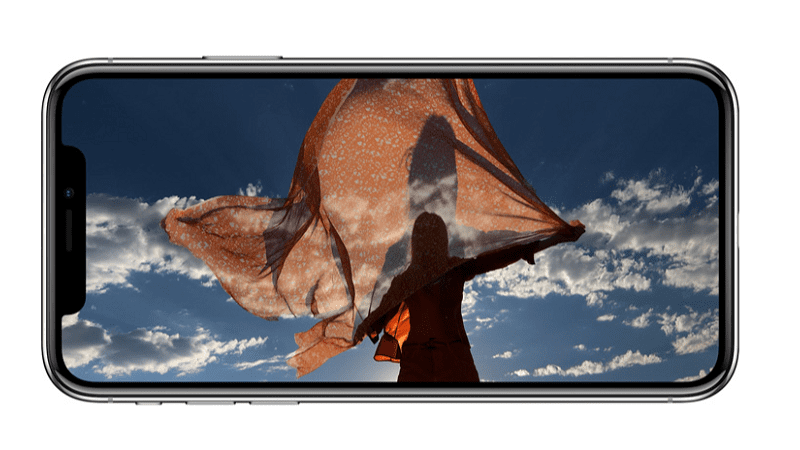
Raportul larg de aspect al iPhone X înseamnă că videoclipurile tale sunt scrise în casete laterale. Cu toate acestea, puteți ciupi pentru a mări un videoclip pentru a umple întregul ecran dacă vizionați o emisiune TV, un film sau un videoclip în aplicații acceptate (adică, YouTube a fost actualizat pentru a accepta funcția). Acest lucru întrerupe o parte a videoclipului, dar unul mi se pare captivant să vizionez videoclipuri pe întregul ecran iPhone X. Țineți minte că crestătura vă poate pune puțin pe nervi și cu această abordare.
Schimbarea caracterelor Animoji 
Animojis de pe iPhone X a devenit cea mai populară funcție a smartphone-ului de astăzi. Înregistrarea unui animoji cu iPhone X este ușoară și foarte intuitivă. Trucul ascuns constă în schimbarea caracterului animoji după ce ați înregistrat mesajul. Puteți trece între diferitele animoji și puteți schimba videoclipul chiar și după ce ați terminat de înregistrat folosind unul. Dați-i drumul și încercați!
Sper că ați găsit aceste sfaturi utile. Ați descoperit singur sfaturi ascunse pentru iPhone X? Permiteți-ne